-
-
-
クライアントポータル
This content has been machine translated dynamically.
Dieser Inhalt ist eine maschinelle Übersetzung, die dynamisch erstellt wurde. (Haftungsausschluss)
Cet article a été traduit automatiquement de manière dynamique. (Clause de non responsabilité)
Este artículo lo ha traducido una máquina de forma dinámica. (Aviso legal)
此内容已经过机器动态翻译。 放弃
このコンテンツは動的に機械翻訳されています。免責事項
이 콘텐츠는 동적으로 기계 번역되었습니다. 책임 부인
Este texto foi traduzido automaticamente. (Aviso legal)
Questo contenuto è stato tradotto dinamicamente con traduzione automatica.(Esclusione di responsabilità))
This article has been machine translated.
Dieser Artikel wurde maschinell übersetzt. (Haftungsausschluss)
Ce article a été traduit automatiquement. (Clause de non responsabilité)
Este artículo ha sido traducido automáticamente. (Aviso legal)
この記事は機械翻訳されています.免責事項
이 기사는 기계 번역되었습니다.책임 부인
Este artigo foi traduzido automaticamente.(Aviso legal)
这篇文章已经过机器翻译.放弃
Questo articolo è stato tradotto automaticamente.(Esclusione di responsabilità))
Translation failed!
クライアントポータル
注記:
新しい クライアント ポータルに関する FAQ の一覧については、 クライアント ポータル FAQを参照してください。
このクライアントポータルエクスペリエンスドキュメントは、 USをインストールしたアカウント向けです。 個人所得税申告書の解答。
ダウンロード可能な PDF の手順については、「 クライアント向けの手順 - 新しいクライアント エクスペリエンス」を参照してください。
クライアントポータルにサインイン
新しいクライアント エクスペリエンスに関する次の 2 分間のビデオを視聴することをお勧めします。
サービス プロバイダーからリクエスト メールを受信した後、次の手順に従ってクライアント ポータルにサインインします。
-
サービスプロバイダーからの電子メールメッセージを選択します。
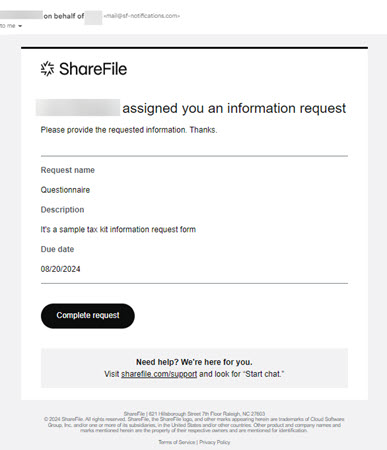
-
電子メール メッセージから、[ リクエストの完了] を選択します。
ShareFile サインイン画面が表示されます。
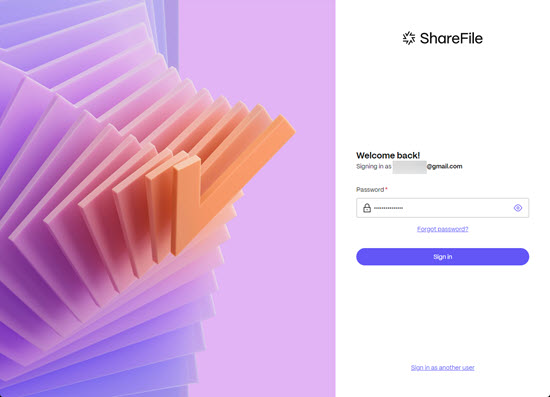
-
資格情報を使用してクライアント ポータルにサインインします。
サービス プロバイダーからのリクエストを含む「 マイ タスク 」画面が表示されます。
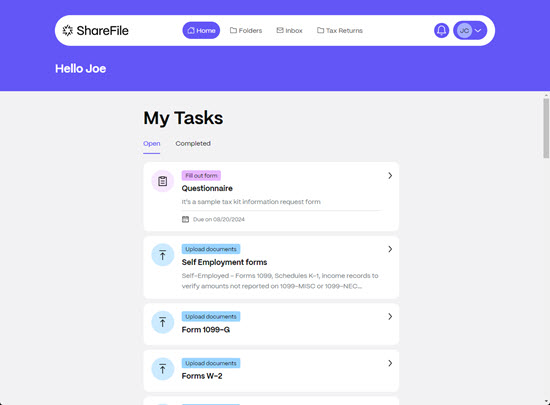
マイタスクの使用
ShareFile クライアント ポータルでタスクを管理するには、次の手順に従います。
-
[開く] タブからタスクを選択します。
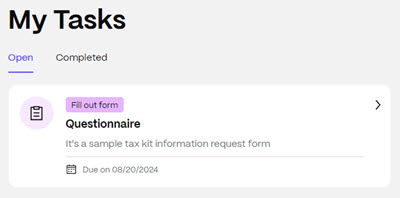
タスクは画面の右側で開きます。
-
タスクを完了し、[ 送信] を選択します。
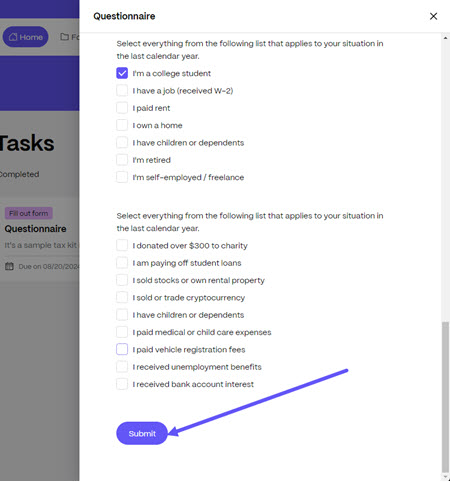
「 送信内容が記録されました 」という確認メッセージが表示されます。
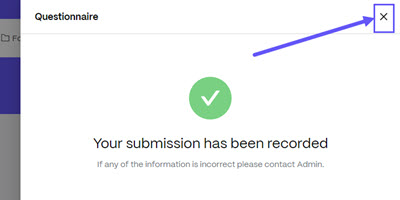
-
タスクを終了するには、右上隅の X を選択します。
-
完了したタスクを確認するには、[ 完了 ] タブを選択します。
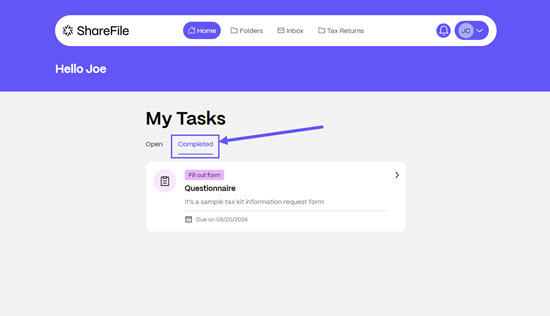
この記事の概要
This Preview product documentation is Citrix Confidential.
You agree to hold this documentation confidential pursuant to the terms of your Citrix Beta/Tech Preview Agreement.
The development, release and timing of any features or functionality described in the Preview documentation remains at our sole discretion and are subject to change without notice or consultation.
The documentation is for informational purposes only and is not a commitment, promise or legal obligation to deliver any material, code or functionality and should not be relied upon in making Citrix product purchase decisions.
If you do not agree, select I DO NOT AGREE to exit.